

مثبت زندگی: هیچ مشکلی نیست. وای فای وصل است، چراغهایش هم سبز اما اینترنت سرعت ندارد و برای دانلود کردن یک آهنگ 5 دقیقهای باید ده دقیقه صبر کنید! دلایل زیادی وجود دارد که سرعت اتصالات وای فای در گوشی اندرویدی شما بسیار کند شود، اما یکی از دلایل آن میتواند حضور یک شخص دیگر در شبکه شما باشد که بدون اجازه در حال استفاده از پهنای باند شما است یا به عبارت بهتر، شبکه وای فای شما هک شده است. در این مقاله به شما نشان میدهیم که چگونه میتوانید افراد در حال استفاده از شبکه WiFi خود را پیدا کنید و همین طور از اتصال مزاحمین به شبکه برای همیشه جلوگیری کنید. همراه ما باشید.
اول این برنامه را نصب کنید
برای نظارت بر یک شبکه بیسیم، ابتدا باید مطمئن شوید که به آن شبکه متصل هستید، سپس باید برنامه Fing را از پلی استور دانلود و نصب کنید.
بعد از نصب برنامه آن را اجرا کنید، در صفحه ابتدایی باید نام شبکه وای فای مورد نظر خود را ببینید. اگر نام شبکه مورد نظرتان را مشاهده نمیکنید به این دلیل است که به آن شبکه متصل نیستید. برای مشاهده تمامی دستگاههای متصل شده به WiFi کافی است بر روی دکمه Refresh بزنید تا برنامه لیستی از IP و mac ip دستگاههای متصل را نمایش دهد. این فرآیند ممکن است چند دقیقهای طول بکشد. پس صبور باشید.
پس از پایان برنامه توسط یک نمادک نوع دستگاه را نیز به شما نمایش میدهد و تنها با یک نگاه میتوانید نوع دستگاه متصل را نیز تشخیص دهید. با انتخاب هر آیتم به گزینههای خوبی دسترسی خواهید داشت، از ارسال پینگ تا روشن کردن یک کامپیوتر از طریق شبکه. هم چنین این برنامه میتواند زمانهای اتصال به شبکه هر دستگاه را نیز به شما نشان دهد.
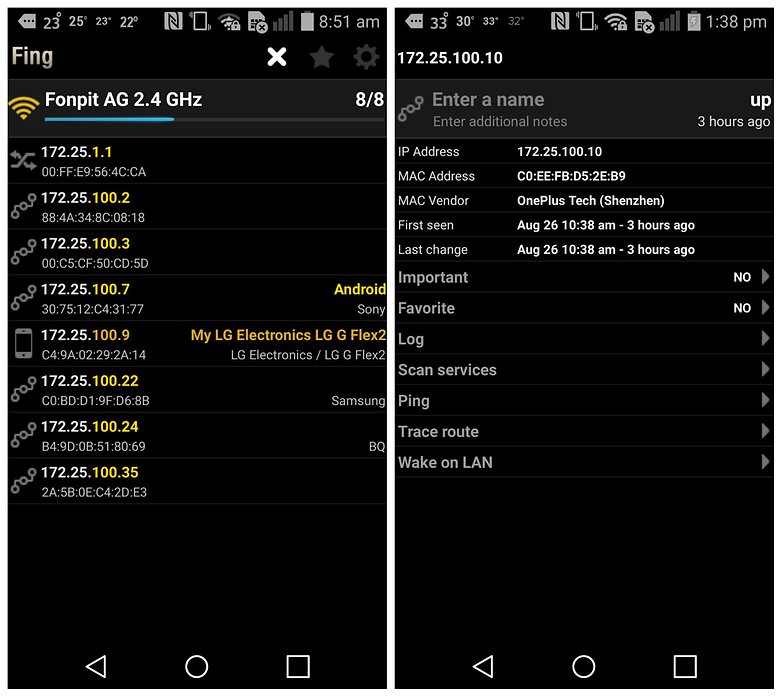
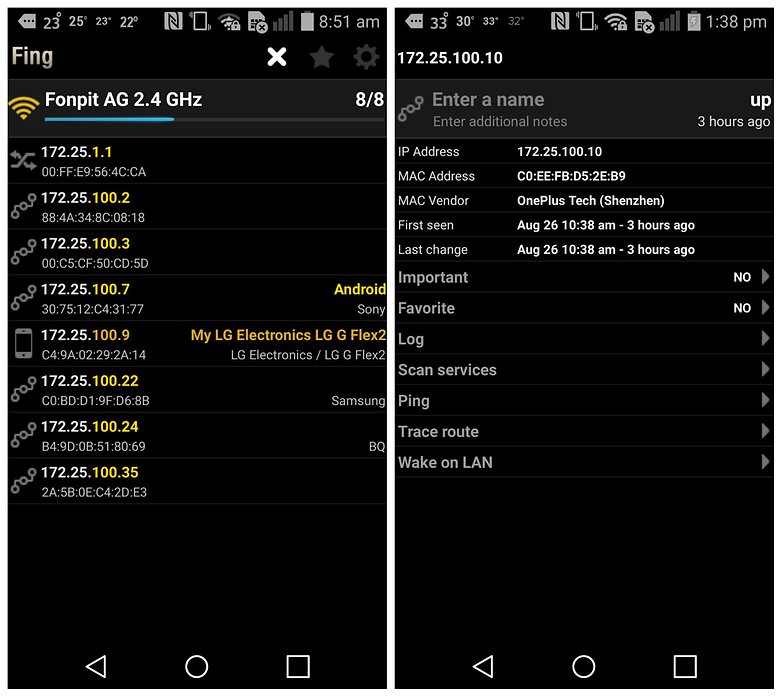
چگونه افراد مزاحم را در شبکه WiFi مسدود کنیم؟
اگر دستگاه مشکوک را پیدا کردید، بهتر است آن را برای همیشه مسدود کنید. برنامه Fing آدرس Mac IP هر دستگاه را برای شما نمایش میگذارد، باید توجه کنید که هر دستگاه موجود در دنیا دارای Mac IP منحصر به فردی است و این آدرس تنها برای همان دستگاه تعریف شده است. مک آی پی فرمتی به صورت XX:XX:XX:XX:XX دارد که به جای X عدد یا حروف انگلیسی مینشیند، پس توجه کنید که آن را با IP دستگاه اشتباه نگیرید.
اکنون مروگر اینترنت را در یکی از دستگاههای متصل به شبکه مورد نظر باز کنید و آدرس تنظیمات مودم را وارد کنید. معمولا 192.168.1.1 است اما اگر این آدرس نبود میتوانید به این لینک بروید و با توجه به مدل مودم خود آدرس آن را پیدا کنید. پس از وارد کردن آدرس، از شما نام کاربری و رمز عبور را درخواست میکند. جالب است بدانید در حالت پیشفرض اکثر مودمها هم نام کاربری و هم رمز عبور، کلمه admin است.
حالا باید به بخش تنظیمات امنیتی (Security) مودم خود بروید که در هر مدل ممکن است آدرس آن متفاوت از بقیه باشد، بنابراین باید در منوها بگردید تا آن را پیدا کنید.
در بخش تنظیمات امنیتی به دنبال عبارتی مشابه به MAC Filtering بگردید، آدرس مک دستگاهی را که میخواهید مسدود کنید وارد و تنظیمات را ذخیره کنید. با این کار مرحله یکی مانده به آخر با موفقیت طی میشود.
بهتر است رمز عبور WiFi خود را نیز عوض کنید زیرا فرد مزاحم ممکن است با دستگاهی دیگر و با دانستن رمز عبور به شبکه شما مجدداً وصل شود.







